平常在Word2007文檔中繪制類似組織架構的圖形時,就需要繪制多個圖形,而圖形添加后,難免會參差不齊。為了讓整個文檔更加好看、協調,我們常常對多個圖形按照某種方式進行對齊,設置的具體方法如下。
第1步,打開Word2007文檔窗口,在“開始”功能區的“編輯”分組中單擊“選擇”按鈕,在打開的菜單中選擇“選擇對象”命令,如圖所示。
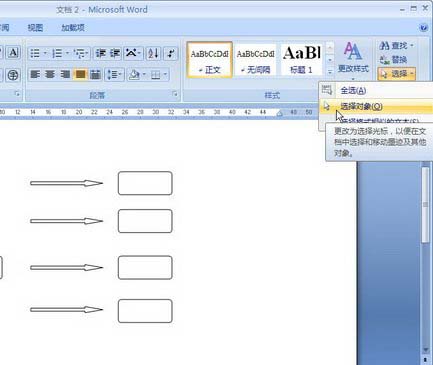
選擇“選擇對象”命令
第2步,選中準備設置對齊方式的多個圖形(可以在按下Ctrl鍵的同時分別選中每個圖形),例如將三個圖形在同一水平線上對齊。在“繪圖工具/格式”功能區的“排列”分組中單擊“對齊”按鈕,并在打開的菜單中選擇“對齊所選對象”命令,然后再次選擇“上下居中”命令,如圖所示。
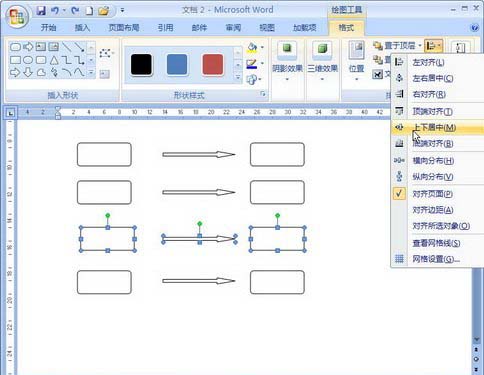 對齊方式
對齊方式
小提示:單個圖形的對齊方式只能相對于頁面邊緣或頁邊距進行設置,可以分別選擇“對齊頁面”或“對齊邊距”命令。
在Word2007文檔中對多個自選圖形的對齊的方式主要有六種,左、右對齊,左右居中,頂端對齊,上下居中,兩端對齊。此外還可以對圖形位置進行布局設置,如橫向分布以及縱向分布。






